Manual do Utilizador do Keynote para Mac
- Damos-lhe as boas-vindas
-
- Adicionar ou apagar diapositivos
- Alterar o tamanho dos diapositivos
- Alterar um fundo do diapositivo
- Adicionar um contorno em redor de um diapositivo
- Mostrar ou ocultar marcadores de posição de texto
- Mostrar ou ocultar os números de diapositivo
- Aplicar uma disposição do diapositivo
- Adicionar e editar disposições de diapositivo
- Alterar um tema
-
- Enviar uma apresentação
- Introdução à colaboração
- Convidar outras pessoas para colaborar
- Colaborar numa apresentação partilhada
- Alterar as definições de uma apresentação partilhada
- Deixar de partilhar uma apresentação
- Pastas partilhadas e colaboração
- Usar Box para colaborar
- Criar um GIF animado
- Publicar a apresentação num blogue
-
- Utilizar iCloud Drive com o Keynote
- Exportar para PowerPoint ou outro formato de ficheiro
- Reduzir o tamanho de ficheiro de apresentação
- Guardar uma apresentação de grandes dimensões como um ficheiro de pacote
- Restaurar uma versão anterior de uma apresentação
- Mover uma apresentação
- Apagar uma apresentação
- Proteger uma apresentação com palavra-passe
- Proteger uma apresentação
- Criar e gerir temas personalizados
- Copyright

Utilizar guias fonéticos no Keynote no Mac
Se possui um teclado chinês, japonês ou coreano configurado para o seu Mac, iPhone ou iPad, pode aplicar guias fonéticos a palavras escritas em qualquer idioma, caso não utilize qualquer um destes teclados.
Fornecer um guia fonético em conjunto com o texto
Não inclua qualquer quebra de parágrafo final ou pontuação no texto selecionado.
Prima a tecla Controlo enquanto clica no texto selecionado, em seguida, selecione “Texto-guia fonético” no menu de atalhos.
Aparece um guia fonético com o texto selecionado.
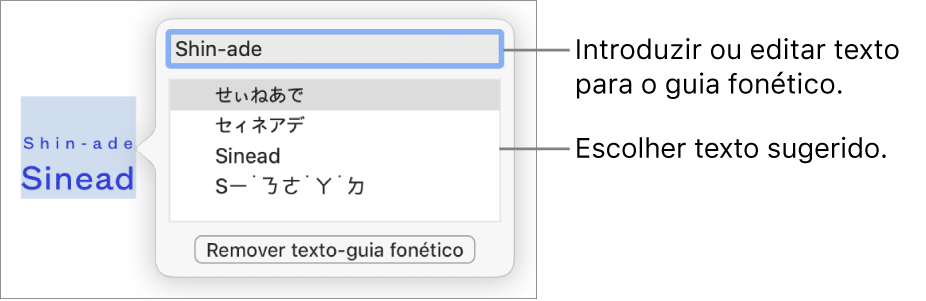
Para alterar o texto-guia fonético, selecione uma das opções na lista "Guia fonético" ou digite a sua própria no campo de texto.
Clique em qualquer local fora da janela “Texto-guia fonético” para aplicar o texto que quiser e, em seguida, feche a janela.
Alterar ou remover o texto-guia fonético
Pode alterar o idioma do texto-guia fonético ou remover o texto.
Clique na palavra com texto-guia fonético e, em seguida, selecione Texto-guia fonético no menu de atalhos.
Proceda de uma das seguintes formas:
Alterar o texto-guia: introduza o novo texto ou escolha uma das opções.
As opções fonéticas dependem dos teclados configurados.
Remover o texto-guia: clique em “Remover texto-guia fonético”.
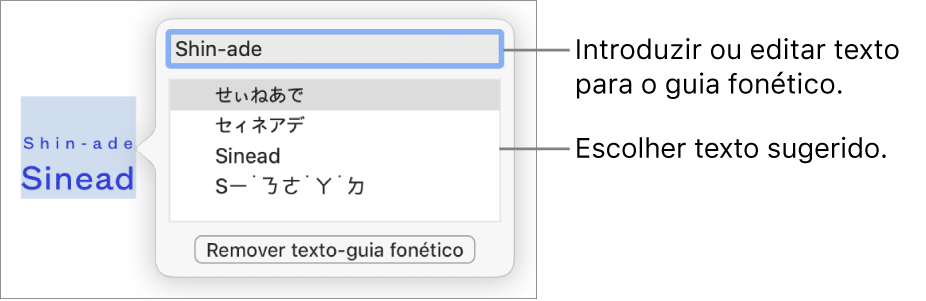
Caso as sugestões que procura não estejam visíveis, certifique-se de que a apresentação está configurada para usar o idioma que pretende. Selecione Ficheiro > Opções avançadas > Idioma e Região e, em seguida, selecione um idioma.